iPhone और Apple वॉच में मूल्यवान की एक विस्तृत श्रृंखला शामिल है स्वास्थ्य सुविधाएँ और उनमें से कुछ जो ज्यादा ध्यान नहीं देते हैं उनमें परिवेश और हेडफ़ोन शोर स्तर को मापना शामिल है। IPhone और Apple वॉच पर डेसिबल स्तर की जाँच करके सुनवाई हानि से कैसे बचा जाए, इस पर एक नज़र के लिए पढ़ें।
पृष्ठभूमि
अमेरिका में, अनुमानित 37.5 मिलियन वयस्कों को सुनने में परेशानी होती है, और माना जाता है कि पुरुषों में महिलाओं की तुलना में सुनवाई हानि का अनुभव होने की संभावना दोगुनी है (के माध्यम से) बधिरता के लिए राष्ट्रीय संस्थान और अन्य संचार विकार)।
शुक्र है, आईफोन और ऐप्पल वॉच परिवेश (पर्यावरण) और हेडफ़ोन डेसिबल मॉनिटरिंग दोनों की सुविधा है जो शोर थ्रेशोल्ड चेतावनियों सहित त्वरित और उपयोग में आसान हैं। इससे सुनने की क्षति और हानि को रोकने में बहुत आसान हो जाता है, यह जानकर कि वॉल्यूम को कब कम करना है, कान की सुरक्षा का उपयोग करेंया एक ज़ोरदार वातावरण छोड़ दें।
कितना लाउड बहुत अधिक लाउड होता है?
तो हानिकारक डेसिबल स्तर क्या है? यह उस समय पर निर्भर करता है जब आप शोर के स्तर के साथ-साथ उजागर होते हैं। यहाँ Apple क्या कहता है:
बार-बार, 80 डीबी से ऊपर की आवाज़ों के लंबे समय तक संपर्क में रहने से स्थायी क्षति हो सकती है। श्रवण सुरक्षा का उपयोग करने या शांत क्षेत्र में जाने पर विचार करें।
Apple वॉच शोर के स्तर / समय के जोखिम के उदाहरण भी साझा करती है जिससे अस्थायी सुनवाई हानि हो सकती है:
- 80 डीबी: दिन में लगभग 5 घंटे 30 मिनट
- 85 डीबी: दिन में लगभग 1 घंटा 45 मिनट
- 90 डीबी: दिन में लगभग 30 मिनट
- 95 डीबी: दिन में सिर्फ 10 मिनट
- 100 डीबी: दिन में कुछ मिनट भी
IPhone और Apple वॉच के साथ डेसिबल स्तर की जांच कैसे करें
IPhone और iPad के साथ डेसिबल का स्तर
दिलचस्प बात यह है कि ऐप्पल अपने वॉचओएस नॉइज़ ऐप को आईफोन और आईपैड पर उपलब्ध नहीं कराता है, इसलिए यहां डेसिबल स्तर की जांच करने का तरीका बताया गया है:
- को खोलो सेटिंग ऐप और चुनें नियंत्रण केंद्र
- यदि यह “शामिल नियंत्रण” के अंतर्गत पहले से नहीं दिख रहा है, तो नीचे स्वाइप करें और देखें हरा + चिह्न के बगल सुनवाई
- हेडफ़ोन कनेक्ट करें अपने iPhone के लिए
- अभी नियंत्रण केंद्र खोलें (अपनी स्क्रीन के ऊपरी दाएं कोने से नीचे की ओर स्वाइप करें) और हेडफ़ोन dB स्तरों को देखने के लिए ईयर आइकन देखें
- लाउड हेडफोन ऑडियो के लिए अलर्ट चालू करने के लिए, सेटिंग> एक्सेसिबिलिटी> ऑडियो/विजुअल> हेडफोन नोटिफिकेशन पर जाएं और टॉगल पर टैप करें
- और आप सेटिंग> साउंड्स एंड हैप्टिक्स> हेडफोन सेफ्टी> टॉगल ऑन पर जाकर हेडफोन में तेज आवाज को सीमित कर सकते हैं तेज आवाज कम करें

ऐप्पल वॉच के साथ डेसिबल स्तर की जांच करें
आप ऐप्पल वॉच के साथ परिवेश और हेडफ़ोन डेसिबल दोनों स्तरों को माप सकते हैं और पूर्व में समर्पित शोर ऐप के साथ काम करता है। पहनने योग्य त्वरित-पहुंच रीडिंग के साथ एक साफ विकल्प शोर ऐप जटिलता के साथ है।
- परिवेश डेसिबल स्तरों की जाँच करने के लिए, खोलें शोर ऐप Apple वॉच पर (आप इसे Apple वॉच ऐप> नॉइज़ में iPhone के माध्यम से भी चालू कर सकते हैं)
- यदि आपने पहले शोर ऐप का उपयोग नहीं किया है, तो चुनें सक्षम विशेषता
- आप टैप करके उस डेसिबल स्तर के बारे में अधिक जान सकते हैं जिसका आप सामना कर रहे हैं और अधिक जानें शोर ऐप के नीचे
- यदि आप ऐप्पल वॉच पर डेसिबल स्तर तक तेजी से पहुंच चाहते हैं, तो शोर ऐप अनुपालन के साथ एक घड़ी का चेहरा बनाएं
- यदि आप फीचर सेट करते समय नॉइज़ ऐप नोटिफिकेशन को इनेबल नहीं करते हैं, तो आप लिमिट / नॉइज़ नोटिफिकेशन को बदलने के लिए iPhone> नॉइज़> नॉइज़ थ्रेशोल्ड पर वॉच ऐप पर वापस जा सकते हैं।
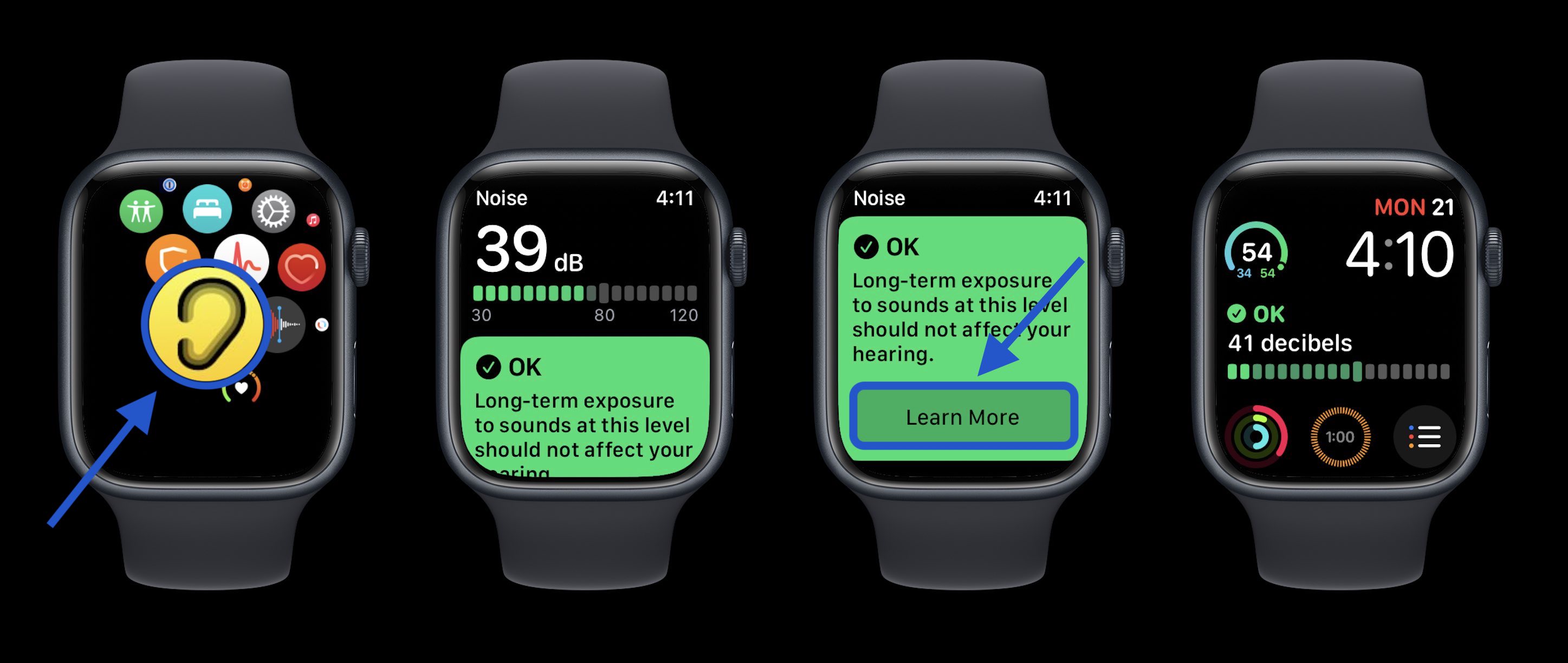
- Apple Watch पर हैडफ़ोन डेसीबल स्तर जाँचने के लिए, खोलें आपकी घड़ी पर नियंत्रण केंद्र (अपने वॉचफेस से स्क्रीन के नीचे से ऊपर की ओर स्वाइप करें)
- नीचे स्वाइप करें नीचे
- थपथपाएं कान का चिह्न
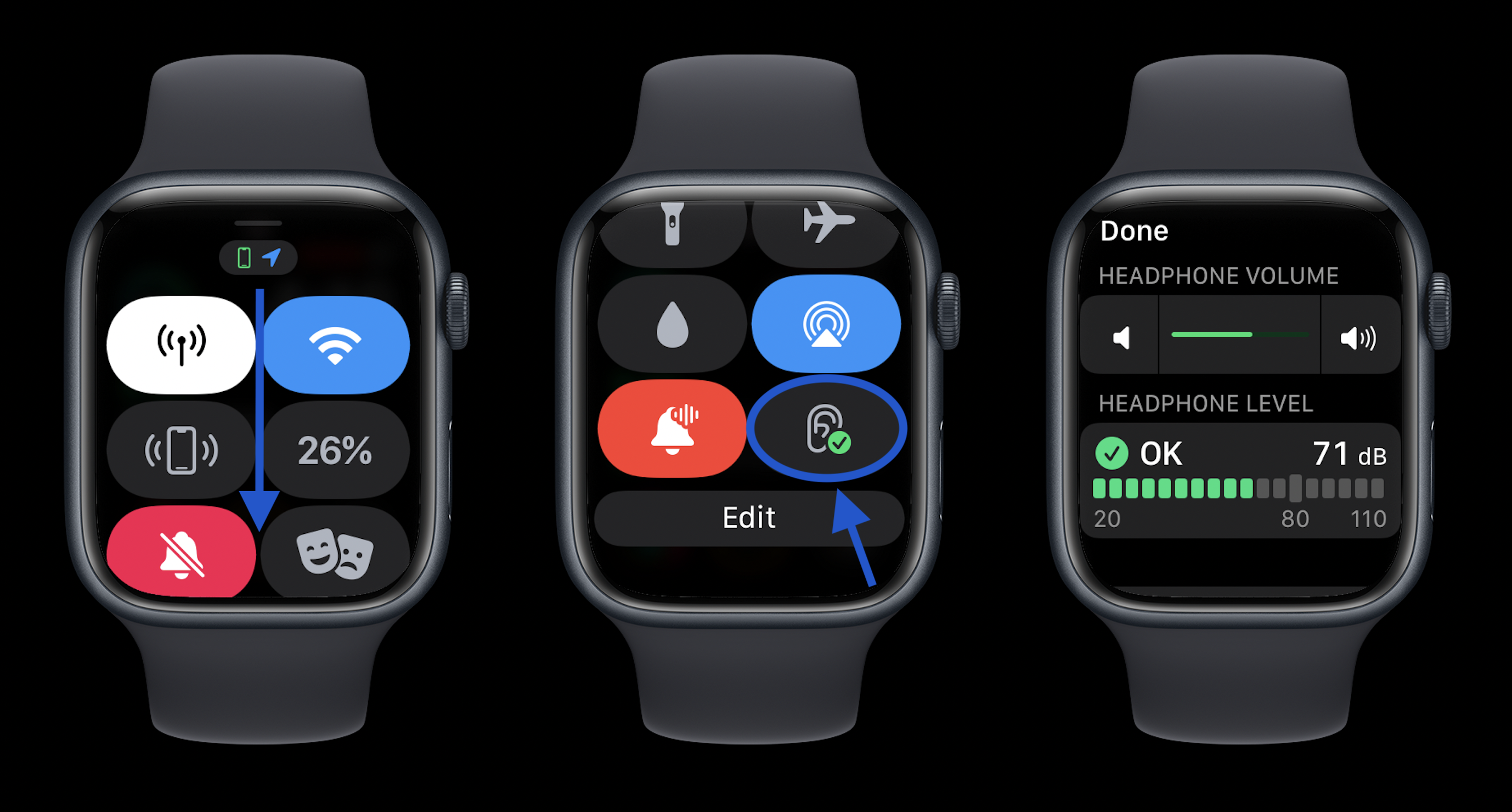
और यहां देखें कि Apple वॉच पर शोर की चेतावनी कैसी दिखती है:
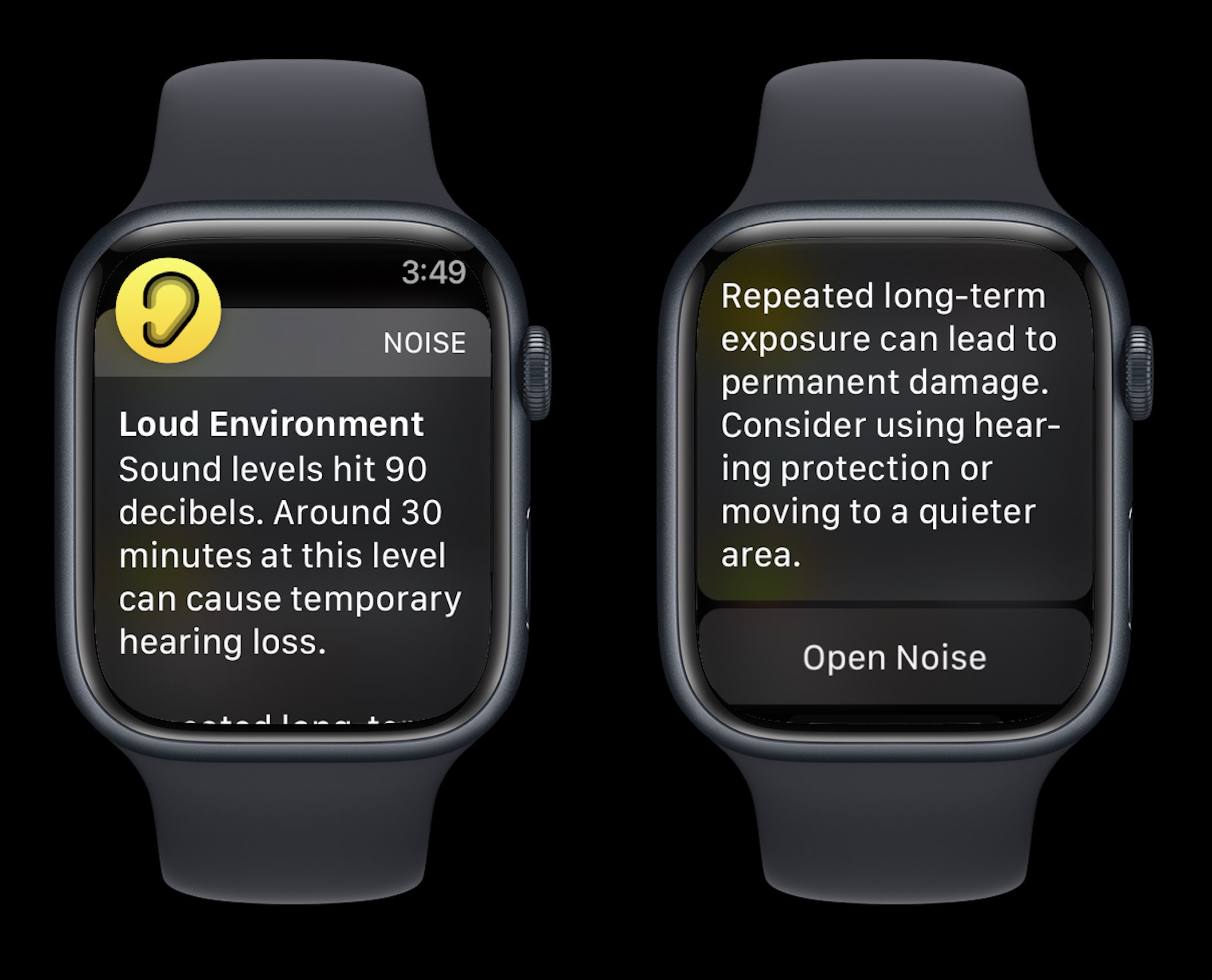
अधिक 9to5Mac ट्यूटोरियल पढ़ें:
FTC: हम आय अर्जित करने वाले ऑटो संबद्ध लिंक का उपयोग करते हैं। अधिक।
[








0 Comments